Appearance
Nuxt发布部署
我们在发布部署之前,需要对Nuxt.js的应用进行打包。然后将打包的结果部署到生产服务器。
Nuxt.js 提供了一系列常用的命令, 用于开发或发布部署
| 命令 | 描述 |
|---|---|
| nuxt | 启动一个热加载的Web服务器(开发模式) localhost:3000。 |
| nuxt build | 利用webpack编译应用,压缩JS和CSS资源(发布用)。 |
| nuxt start | 以生产模式启动一个Web服务器 (需要先执行 nuxt build )。 |
| nuxt generate | 编译应用,并依据路由配置生成对应的HTML文件 (用于静态站点的部署)。 |
这次因为我们配置的是服务端渲染的页面,并不是静态站点,所以暂不考虑nuxt generate
打包
- 我们需要在package.json中进行配置
js
"scripts": {
"dev": "nuxt",
"build": "nuxt build",
"start": "nuxt start"
}- 在命令行执行
npm run build - 完成之后可以看到目录中
.nuxt文件夹下面有一个dist文件夹,.nuxt文件整个就是打包生成的目录。
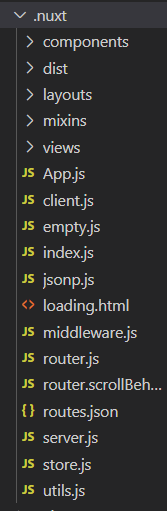
- 这个时候我们去验证一下打包结果
npm run start,这个时候可以看到很快就启动了,dev的时候需要先去打包构建,start不需要,他运行的是build的结果,所以很快。这个时候点击http://localhost:3000/可以看到生成的结果。
部署
一、最简单的部署方式
如何将打的包发布到生产服务器中运行。
- 配置Host + Port
- 压缩发布包
- 把发布包传到服务端
- 解压
- 安装依赖
- 启动服务
- 在nuxt.config.js中添加server配置
js
// host默认是localhost,这个只提供本机服务,如果要提供外部访问,这里要设置成0.0.0.0,他就会监听所有的网卡地址。如果是本地就是整个局域网都可以访问到。
// port默认是3000,
server: {
host: '0.0.0.0',
port: 3000
}- 我们需要把什么文件传到服务器呢?
- .nuxt
- static
- nuxt.config.js (配置文件)
- package.json (安装依赖)
- package-lock.json (安装依赖)
- 将这每个文件选中,打一个realworld-nuxtjs.zip文件,然后登录服务器上传文件
bash
ssh root@www.hu77.top
# 在root目录
mkdir realworld-nuxtjs
cd realworld-nuxtjs/
pwd # 可以看到当前路径是:/root/realworld-nuxtjs
# 对路径进行复制之后退出
exit
# scp是linux系统下本地向服务端传输的工具
# scp <本地文件> <服务器:文件目录>
scp .\realworld-nuxtjs.zip root@www.hu77.top:/root/realworld-nuxtjs- 上传完成之后登录服务器
bash
ssh www.hu77.top
cd realworld-nuxtjs/
ls
# realworld-nuxtjs.zip
# unzip 对目录进行解压
unzip realworld-nuxtjs.zip
ls -a # ls不能显示隐藏目录,如果用-a可以显示隐藏目录
npm i # 将依赖包安装一下
npm run start # 启动起来5.访问http://www.hu77.top:3000/即可。
使用PM2启动Node服务
我们服务器启动npm run start的时候,如果退出,就访问不了页面了,那需要PM2进行后台管理。
PM2专门是用来管理node.js的应用,通过它就可以把node.js相关的应用运行在后台,保持运行状态。
- pm2-github
- 官方文档
- 安装:npm i --global pm2
- 启动:pm2 start 脚本路径
- 登录服务器
bash
ssh root@www.hu77.com
# 在服务器上全局安装
npm i -g pm2
pm2 start npm -- start # 给 npm 传参 start之后,给pm2进行管理下面这个就是启动成功的
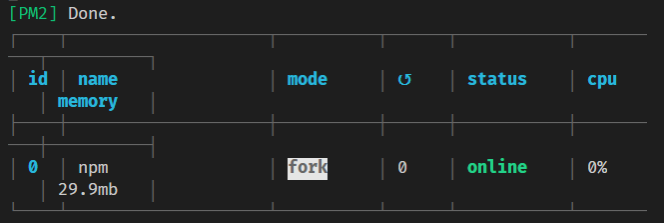
- 停止服务器
bash
# pm2 stop 服务的id值
pm2 stop 0pm2常用命令
| 命令 | 说明 |
|---|---|
| pm2 list | 查看应用列表 |
| pm2 start | 启动应用 |
| pm2 stop | 停止应用 |
| pm2 reload | 重载应用 (开启多线程,保持进程的情况下一个一个重启,推荐) |
| pm2 restart | 重启应用 (先将原有程序杀死,再起新的进程) |
| pm2 delete | 删除应用 |
二、自动化部署(CI/CD)
刚才传统的部署方式,有很严重的缺点:
如果本地代码更新了,需要本地构建,然后连接到服务器,解压压缩,安装依赖再重启。很繁琐。所以需要一种更好的部署方式去做。
现代化部署方式(CI/CD),持续集成,持续部署。通过下面四个平台来帮我们自动部署。
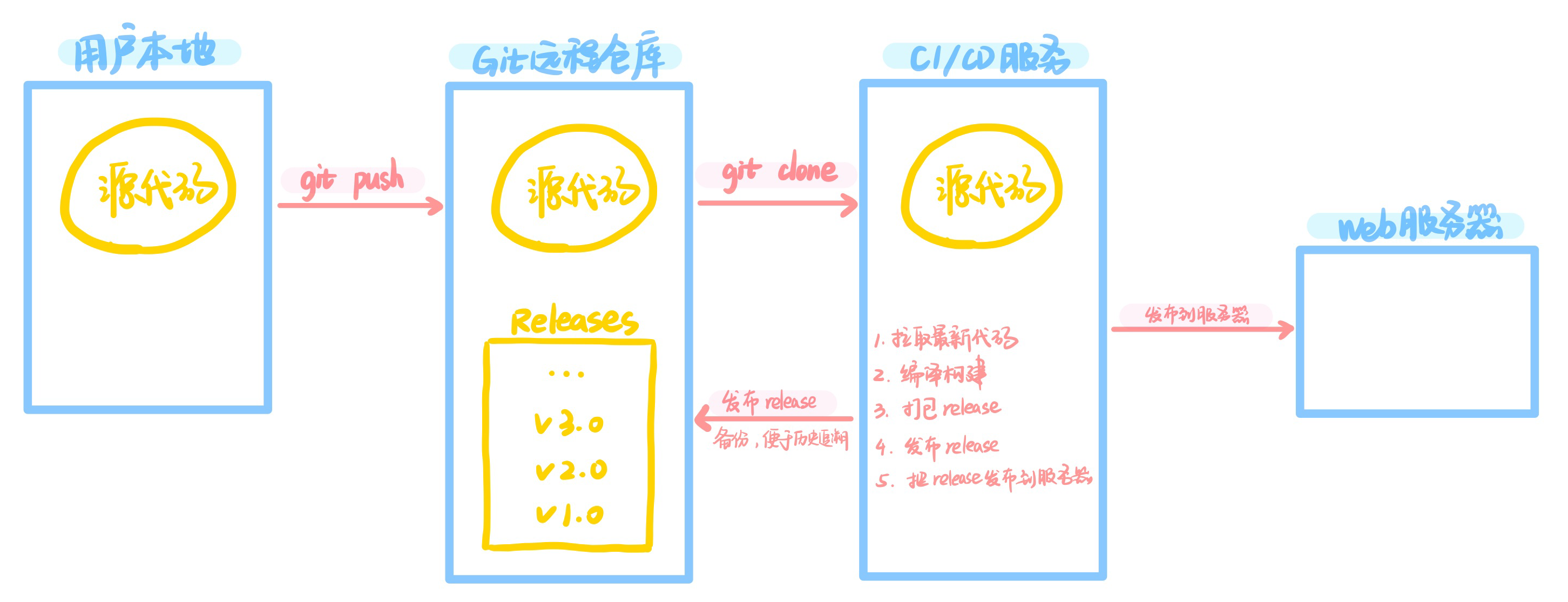
CI/CD 服务
- Jenkins(适合专业的运维人员使用)
- GitLab CI(一般公司用)
- GitHub Actions
- Travis CI
- Cricle CI
- ...
这些目标都是用来持续集成,持续部署的。现在选择使用github Actions实现自动部署。
环境准备
- Linux服务器
- www.hu77.top
- 把代码提交到GitHub远程仓库
配置GitHub Access Token
- 作用:在CI/CD中要使用到的GitHub的身份令牌,操作gitHub仓库的权限。
- 在github用户 > settings > Developer settings > Personal access tokens中添加一个新token
- 下面勾选第一个,然后保存
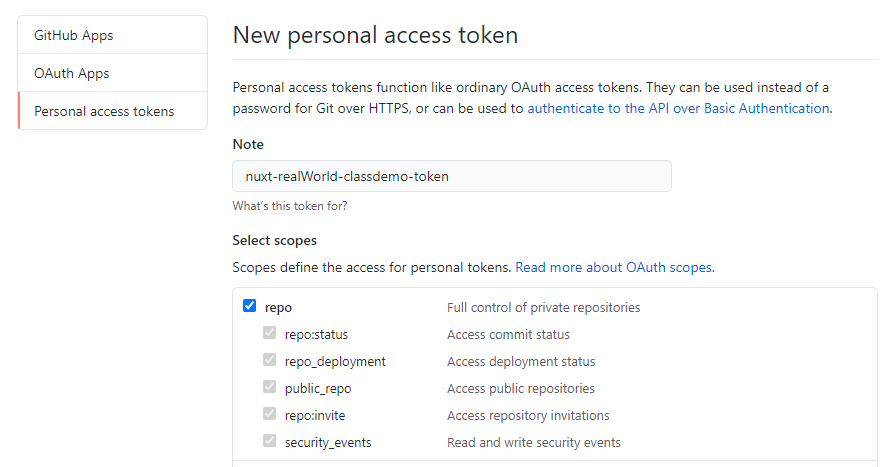
拿到最新的token,这里只显示一次,所以最好复制然后保管起来:
找到项目中的settings > Secrets > 新建secret > 名字TOKEN > Value就是刚才生成的token > 添加成功
配置 GitHub Actions 执行脚本
- 在项目根目录创建 .github/workflows 目录
- 从这个上面下载main.yml文件放到 workflows 目录下 main.yml
- 根目录下创建pm2.config.json文件
js
// 我们要用pm2启动脚本应用,名字是RealWorld,脚本是npm,参数是start,它帮我们执行了脚本命令。
{
"apps": [{
"name": "RealWorld",
// 启动脚本
"script": "npm",
// 脚本参数
"args": "start"
}]
}- 在打压缩包的时候加上pm2.config.json
js
# 把需要的文件打一个压缩包
- run: tar -zcvf release.tgz .nuxt static nuxt.config.js package.json package-lock.json pm2.config.json- 看一下所有的执行命令
yml
# 自动部署的名称
name: Publish And Deploy Demo
# 当提交代码(有tag标签以v开头的时候)push的时候触发
on:
push:
tags:
- 'v*'
# 执行的工作
jobs:
# 编译和部署
build-and-deploy:
# 运行环境 ubuntu-linux
runs-on: ubuntu-latest
steps:
# 下载源码
- name: Checkout
uses: actions/checkout@master
# 打包构建
- name: Build
uses: actions/setup-node@master
- run: npm install
- run: npm run build
# 把需要的文件打一个压缩包
- run: tar -zcvf release.tgz .nuxt static nuxt.config.js package.json package-lock.json pm2.config.json
# 发布 Release
# 创建release,我们可以在release仓库中看到一个一个的版本
- name: Create Release
id: create_release
uses: actions/create-release@master
env:
# 这里有使用到TOKEN
GITHUB_TOKEN: ${{ secrets.TOKEN }}
with:
# 标签名称,release名称
tag_name: ${{ github.ref }}
release_name: Release ${{ github.ref }}
# 是否是草稿,不是
draft: false
# 是否是预发布,不是是正式发布
prerelease: false
# 上传构建结果(刚才打包生成的tgz)到 Release
- name: Upload Release Asset
id: upload-release-asset
uses: actions/upload-release-asset@master
env:
GITHUB_TOKEN: ${{ secrets.TOKEN }}
with:
# 上传的地址,上传的地址是通过创建release得到的
upload_url: ${{ steps.create_release.outputs.upload_url }}
# 上传的文件
asset_path: ./release.tgz
# 上传之后的文件名
asset_name: release.tgz
asset_content_type: application/x-tgz
# 部署到服务器
- name: Deploy
uses: appleboy/ssh-action@master
with:
# 远程服务器的host,用户名,密码,端口号
host: ${{ secrets.HOST }}
username: ${{ secrets.USERNAME }}
password: ${{ secrets.PASSWORD }}
port: ${{ secrets.PORT }}
# 执行命令构建
# cd 的目录要确保远程服务器中有
# wget 将github的release包下载到远程服务器
# tar 将压缩的发布包解压
# npm i安装依赖
# pm2 把服务启动
script: |
cd /root/realworld-nuxtjs
wget https://github.com/a1burning/nuxt-realWorld-classDemo/releases/latest/download/release.tgz -O release.tgz
tar zxvf release.tgz
npm install --production
pm2 reload pm2.config.json- 下面要把远程仓库的信息配置到github仓库中 Secrets > 创建
bash
USERNAME root
PORT 22
HOST www.hu77.top
PASSWORD *******
# 如果已经实现了免密登录,那么也可以使用私钥的形式去部署
KEY 私钥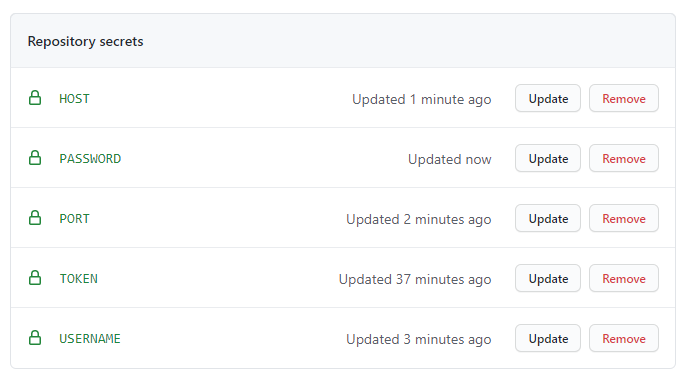
提交push
- 先将本地提交之后push到远程,形成一个版本记录,这个时候不会触发更新
bash
git push origin master- 如果push要自动推送,需要设置tag
bash
git tag v0.1.1- 然后推送到远程的v0.1.1分支
bash
git push origin v0.1.1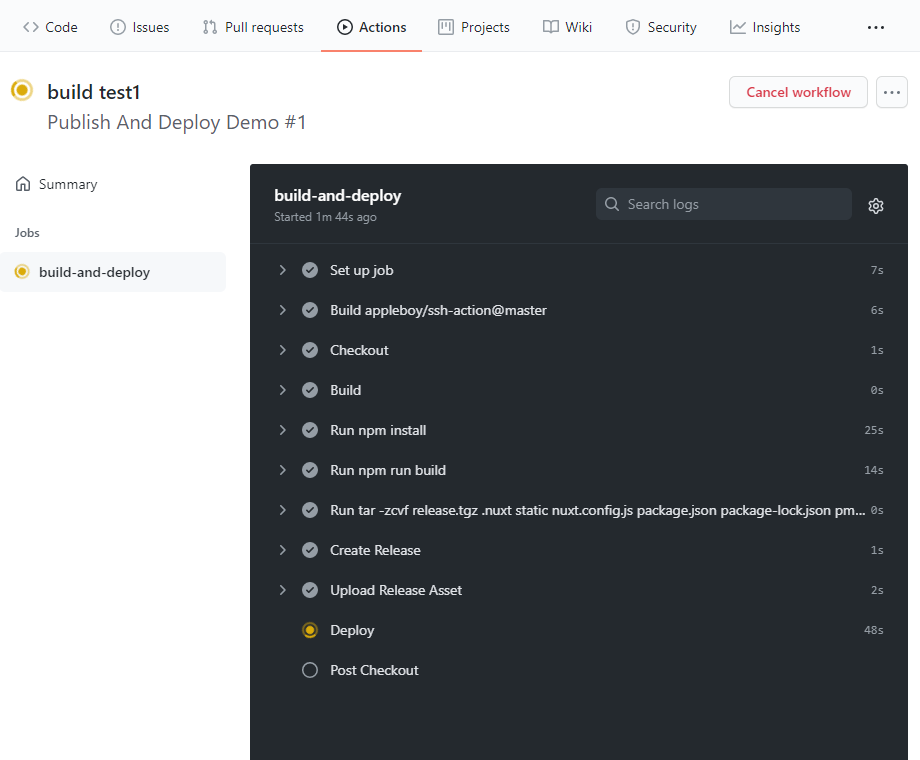
3, 打开code中的release,可以看到release里面有大的版本的v0.1.1
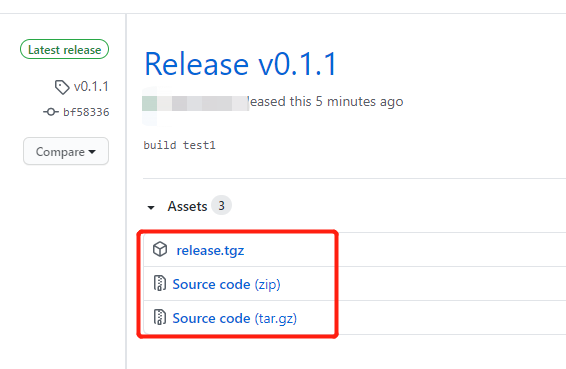
- 看网页可以看到网站可以被访问。
- 修改路由和端口
js
router: {
base: '/nuxt-realworld-classdemo',
// 自定义高亮类名,默认nuxt-link-active
linkActiveClass: 'active',
// 自定义路由表规则
extendRoutes(routes, resolve) {
...
}
},
server: {
host: '0.0.0.0',
port: 80
}6.按照上面的流程
bash
git commit -m ''
git push origin master
git tag v0.1.4
git push origin v0.1.4- 可以看到新的release,这样回滚的时候也正常。
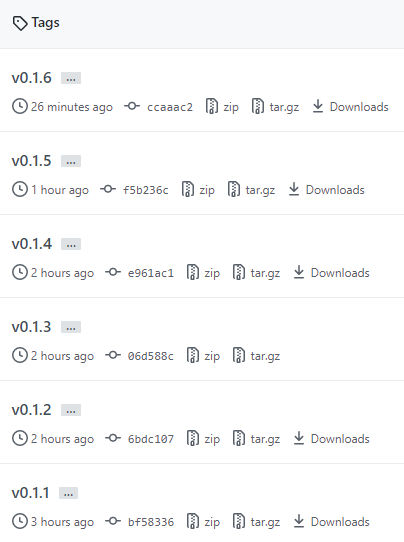
三、扩展:部署到Vercel
参考:
- 创建vercel.json
js
{
"builds": [
{
// 配置文件
"src": "nuxt.config.js",
// 用什么构建,官方的给服务端渲染方式的应用部署到vercel
"use": "@nuxtjs/vercel-builder",
"config": {}
}
]
}- 安装包
bash
npm i @nuxtjs/vercel-builder- 如果开启了PWA需要进一步配置,看官网
- 把项目推送到github(只支持三种远程仓库github、gitlab、Bitbucket)
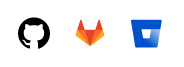
- 登录vercel网站 https://vercel.com/dashboard
- 把远程仓库地址写进来
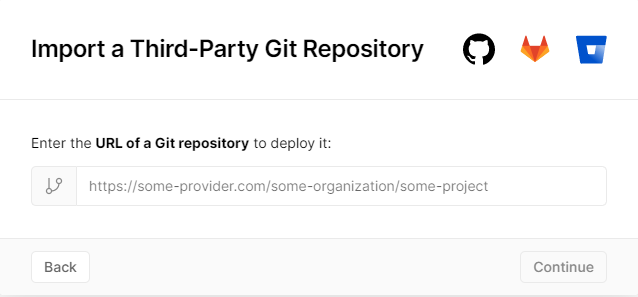
- 之后导入仓库
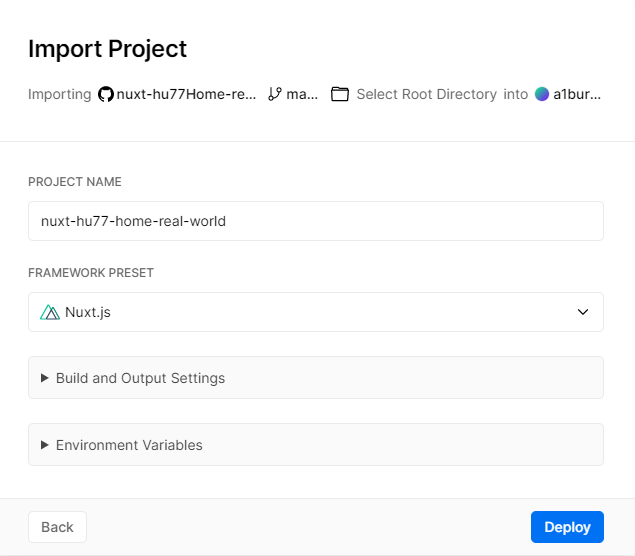
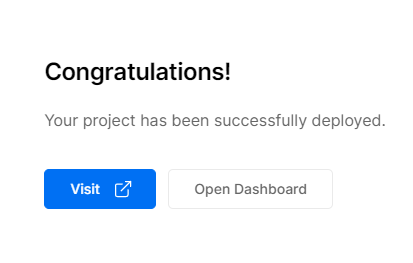
- 点击visit访问就可以看到项目。
PS:这里的项目要放在根目录下,有路径的要另外整。
js
// 不知道管不管用,先写着。以后有空测试一下。
"rewrites": [
{ "source": "/(.*)", "destination": "/nuxt-hu77-realworld/$1" }
]